.html 또는 .js와 같은 파일 확장자 유형, 확장자 부족, 코드 소유권 또는 dotfiles를 기준으로 끌어오기 요청의 파일을 필터링할 수 있습니다. 파일 트리를 사용하여 파일 경로를 기준으로 필터링하거나, 파일 간을 탐색하거나, 변경된 파일의 상위 수준 보기를 볼 수도 있습니다.
파일 필터 드롭다운 사용
팁
끌어오기 요청 Diff 보기를 간소화하기 위해 파일 필터 드롭다운 메뉴에서 끌어오기 요청 Diff에서 이미 본 삭제된 파일이나 파일을 일시적으로 숨길 수도 있습니다.
-
리포지토리 이름에서 끌어오기 요청을 클릭합니다.

-
끌어오기 요청 목록에서 필터링하려는 끌어오기 요청을 클릭합니다.
-
끌어오기 요청에서 변경된 파일을 클릭합니다.

-
파일 필터 드롭다운 메뉴를 사용하고 원하는 필터를 선택하거나 선택 취소하거나 클릭합니다.

-
선택적으로 필터 선택을 지우려면 변경된 파일 탭에서 필터 지우기를 클릭합니다.

파일 트리 사용
-
리포지토리 이름에서 끌어오기 요청을 클릭합니다.

-
끌어오기 요청 목록에서 필터링하려는 끌어오기 요청을 클릭합니다.
-
끌어오기 요청에서 변경된 파일을 클릭합니다.

-
해당 파일의 Diff를 보려면 파일 트리에서 파일을 클릭합니다. 파일 트리가 숨겨져 있으면 을 클릭하여 파일 트리를 표시합니다.
참고 항목
화면 너비가 너무 좁거나 끌어오기 요청에 파일이 하나만 포함되어 있으면 파일 트리가 표시되지 않습니다.
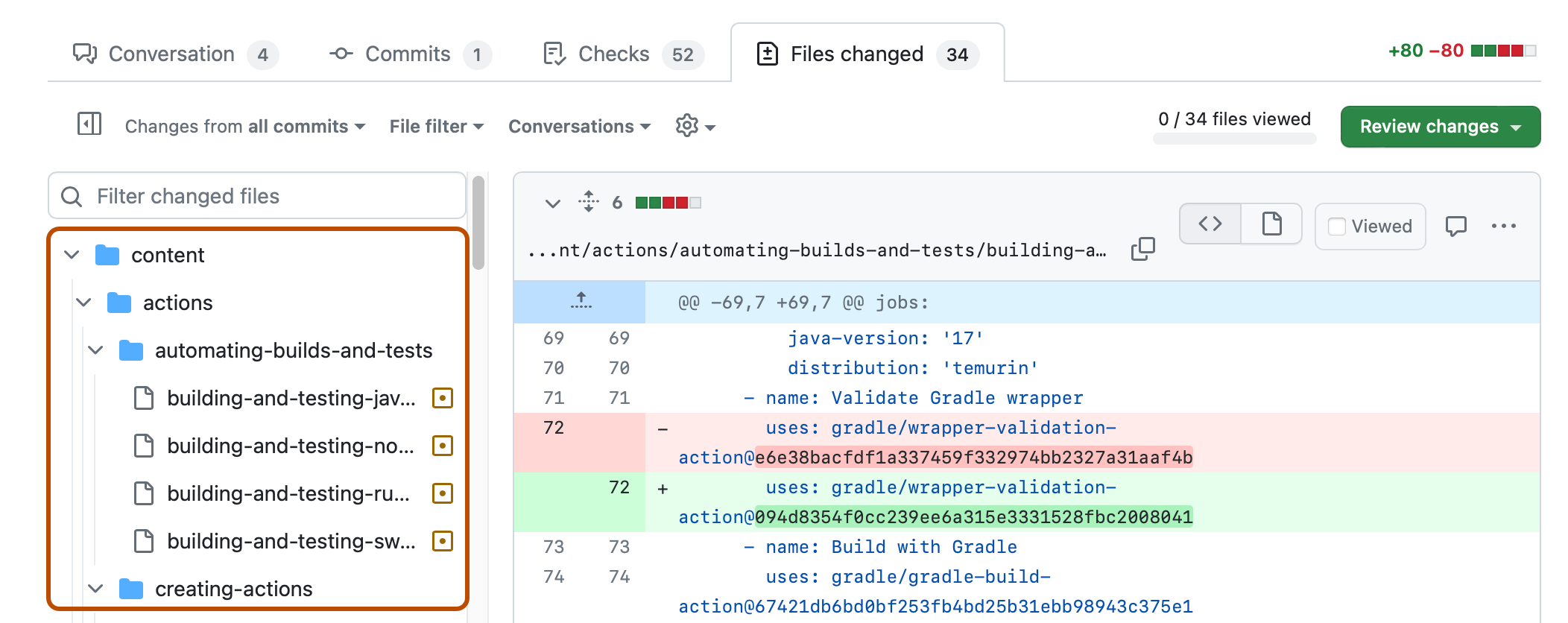
-
파일 경로를 기준으로 필터링하려면 변경된 파일 필터링 검색 상자에 파일 경로의 일부 또는 전체를 입력합니다. 또는 파일 필터 드롭다운을 사용합니다. 자세한 내용은 파일 필터 드롭다운 사용을 참조하세요.